هناك أوقات عندما تكون هناك روابط في ملف PDF ترغب في نسخها لأسباب عدة مثل مشاركتها مع شخص ما دون مشاركة الملف بأكمله أو نسخها ولصقها في ملف آخر. مهما كانت الأسباب، سنقدم لك هنا طريقتين مجربتين لنسخ رابط ملف PDF. أولاً، سنقدم لك طريقة باستخدام برنامج تحرير PDF، UPDF. والطريقة الثانية ستكون من خلال متصفح Google Chrome.
الجزء 1. كيفية نسخ الرابط من ملف PDF عبر UPDF؟
UPDF هو برنامج تحرير وقراءة PDF كامل. يحتوي على ميزة "الرابط" التي يمكن استخدامها لنسخ روابط ملفات PDF وتعديلها أو تغييرها وحتى حذفها. على الرغم من أن معظم برامج تحرير PDF الرئيسية لا تقدم هذه الميزة، يجعل UPDF كل هذا ممكنًا في بضع نقرات. يجب عليك أولاً تنزيل النسخة الأخيرة من UPDF على جهاز الكمبيوتر الخاص بك من خلال النقر هنا.
Windows • macOS • iOS • Android آمن بنسبة 100%
الخطوة 1. فتح ملف PDF مع الروابط
افتح تطبيق UPDF ومن قائمة "الملف"، انقر على "فتح" لفتح مستند PDF الخاص بك مع الروابط. بالإضافة إلى ذلك، يمكنك النقر بزر الماوس الأيمن على اسم الملف في المجلد المحفوظ واختيار "فتح باستخدام> UPDF".
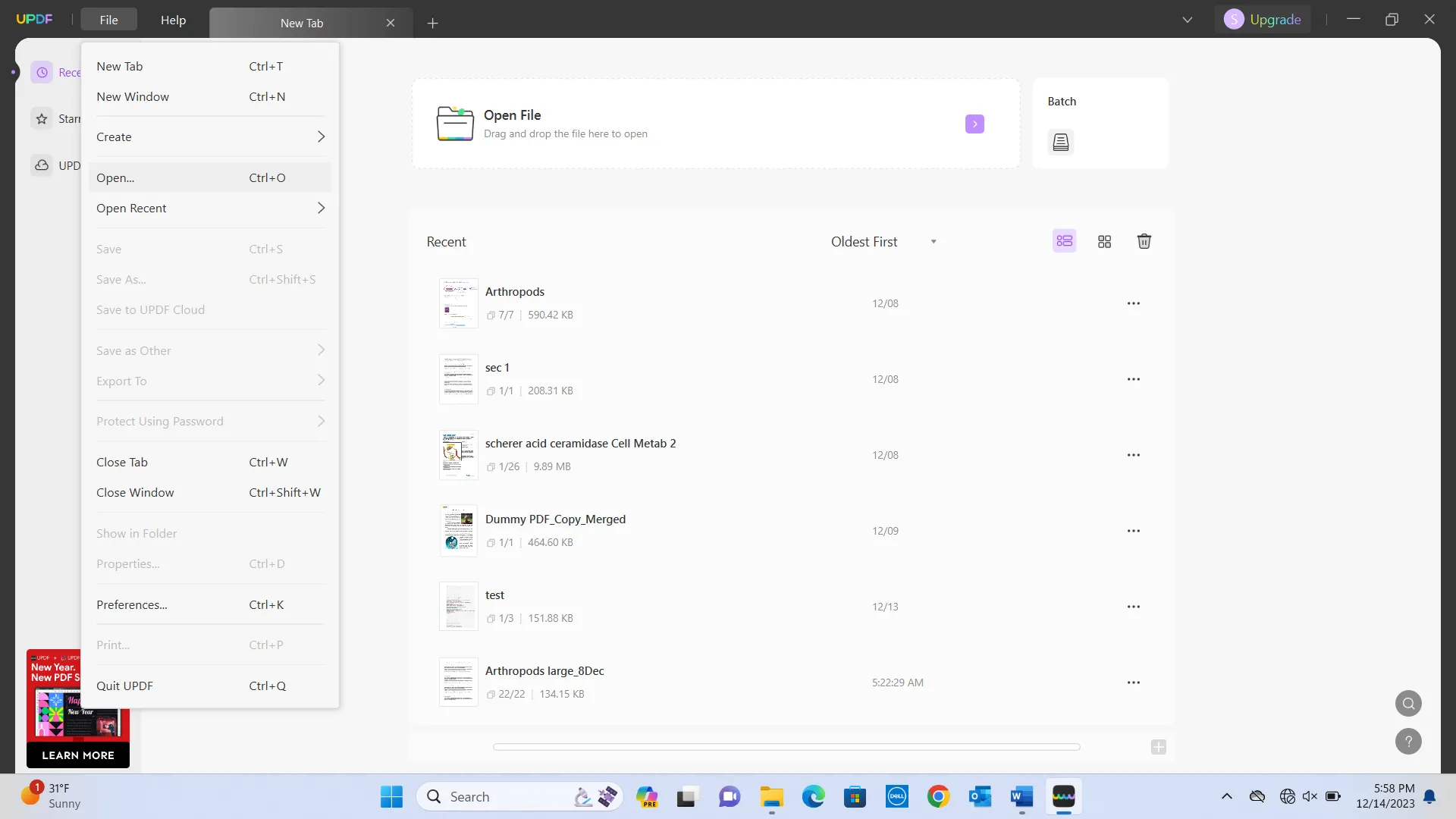
الخطوة 2. نسخ رابط PDF باستخدام ميزة "الرابط"
عند فتح ملف PDF الخاص بك، سترى لوحة من الخيارات على يسار الشاشة. انقر على "تحرير PDF" وسترى ثلاثة أزرار في الأعلى.
سيؤدي هذا الإجراء أيضًا إلى تحديد أي روابط في الملف PDF. وسيسهل هذا حياتك أيضًا حيث لن تضطر إلى البحث في الصفحة عن الرابط.
إذا قمت بالنقر فوق الرابط، سيفتح مربع حوار يحتوي على الرابط. يمكنك تحديد تلك الرابط ونسخه باستخدام زر "Ctrl+C"."
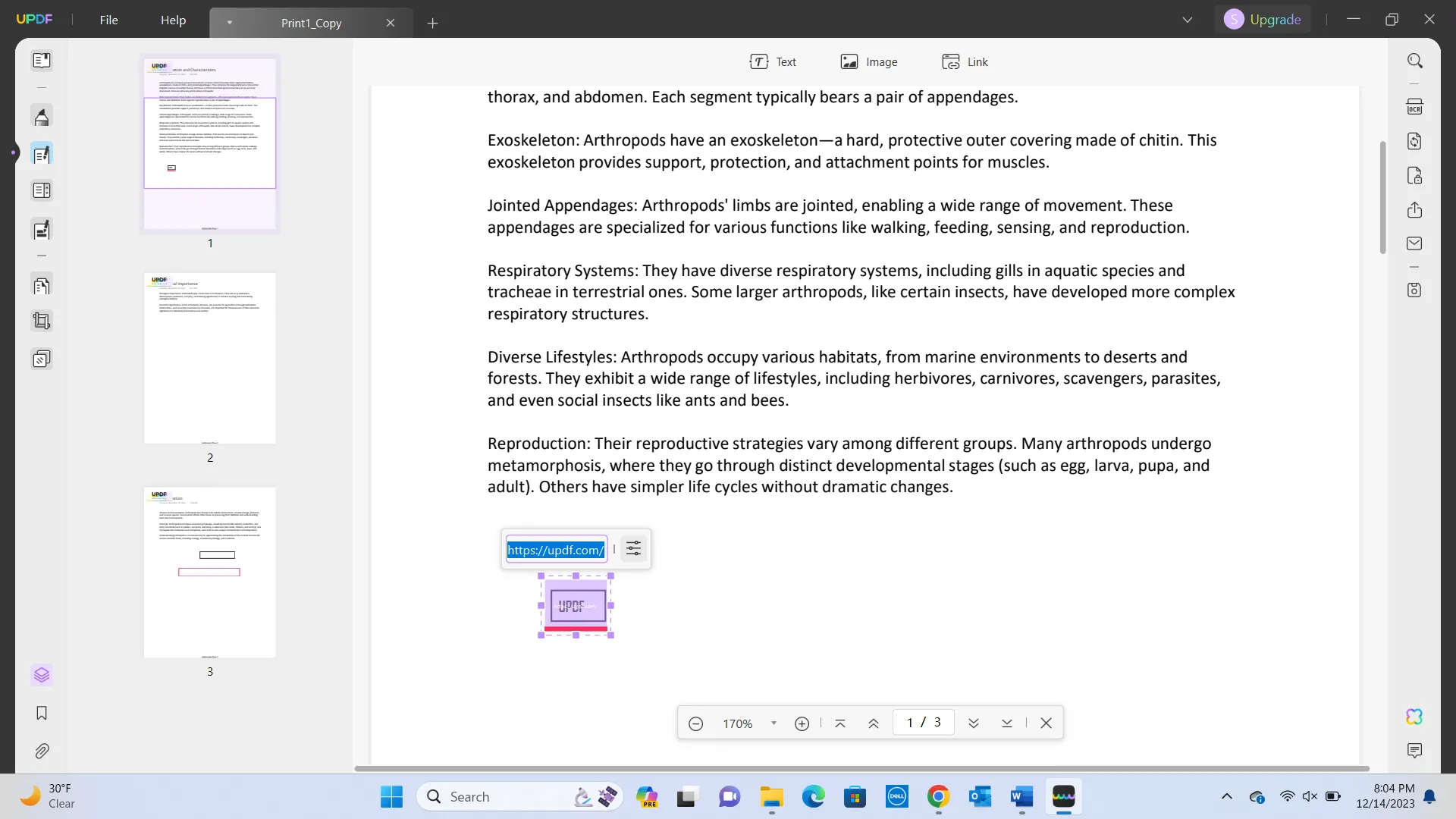
إذا كنت ترغب في تغيير تلك الرابط، يمكنك أيضًا نسخ الرابط من مكان ما ولصقه في مربع الحوار. أيضًا، يمكنك حذف الرابط عن طريق الضغط على مفتاح "حذف" أو "backspace" بعد تحديده.
UPDF ليس مجرد محرر روابط PDF ولكنه مليء بالميزات الرائعة. لن تتردد في شراء اشترا كسنويممتاز. إنه رخيص للغاية ويأتي بسعر يدفع بسهولة قدره 29.99 دولار أمريكي، مقارنة ببرامج تحرير PDF الرائدة الأخرى التي تكلف أكثر بكثير. قد تكون قد سمعت بعبارة الأشياء الكبيرة تأتي في حزم صغيرة؛ حسنًا، هذا ينطبق تمامًا على UPDF. إنه غير مكلف ويوفر العديد من الميزات المذهلة مثل:
- يمكنك تحرير وإدراج نصوص وصور جديدة. هناك العديد من أدوات Drawboard.
- يمكنك حماية PDF الخاص بك بكلمة مرور وإزالة كلمة المرور. يمكنك مشاركة مستند PDF بأكمله، أو يمكنك أيضًا إنشاء رابط أو حتى رمز QR للوصول إليه.
- يُيسر تضمين أي تنسيق للملف، حتى MP3. يتيح لك دمجالصفحاتفيصفحةواحدة. أيضًا، يمكنك دمج ملفات PDF.
- يمكنك حتى عرض ملف PDF في وضع ملء الشاشة مثل عرض PowerPoint وفي نفس الوقت تحريره/إضافة علامات عليه.
- يمكنك تحويل PDF إلى تنسيقات ملفات أخرى والعكس. إذا كنت تواجه مشكلة في حفظ ملف كـ PDF، يمكنك التقاط لقطة شاشة منه وتحويل اللقطة إلى PDF. تحتوي UPDF على تكنولوجيا OCR التي ستجعل الملفات الممسوحة ضوئيًا قابلة للبحث.
- يقدم UPDF أيضًا مساحة سحابية، ويمكنك استخدامها لتخزين ملفات PDF. نعم، يمكنك مسح مجموعة كاملة من المستندات أو حتى مسحكتابإلىPDF وتخزينها في مساحة السحابة UPDF دون القلق أبدًا بشأن مساحة الذاكرة الداخلية.
- هو متوافق مع جميع المنصات مثل ويندوز، ماك، وحتى مع أجهزة iPhone، iPad، الهواتف الذكية والأجهزة اللوحية التي تعمل بنظام أندرويد.
القائمة تستمر وتستمر ولكن احترس لأن هناك ميزة فريدة من نوعها في UPDF ستصدمك. إنه متكامل مع الذكاء الصناعي. يمكنه مساعدتك في تلخيص الملف PDF كله أو جزء منه. أيضًا، يمكنك طلب كتابة أو إعادة كتابة أي جزء. يمكنك حتى استخدام هذه الميزة لفهم والعمل مع أدوات UPDF.
قدتم مراجعه UPDF من قبل tech-echo. يمكنك قراءة المزيد عنها للمعرفة يمكنك أيضًا مشاهدة البرنامج التعليمي للمراجعة على YouTube بالنقر على الرابط أدناه.
يجب أن تكون معجبًا جدًا بجميع ميزات UPDF وترغب في تنزيل نسختك الخاصة. يمكنك القيام بذلك عن طريق النقر على هذا الرابط.
Windows • macOS • iOS • Android آمن بنسبة 100%
الجزء 2. كيفية نسخ الرابط في ملف PDF باستخدام Chrome؟
يمكن استخدام متصفح Google Chrome أيضًا لنسخ الروابط من مستندات PDF. إنه أيضًا طريقة سهلة ستخدم الغرض. ومع ذلك، لن تتيح لك هذه الطريقة تغيير أو حذف الرابط. ومع ذلك، إليك الدليل للقيام بذلك:
الخطوات: قم بفتح ملف PDF باستخدام متصفح Google Chrome. يمكنك القيام بذلك عن طريق النقر بزر الماوس الأيمن على اسم الملف واختيار "فتح بـ > Google Chrome". بمجرد فتح الملف، انقر بزر الماوس الأيمن على الرابط لفتح قائمة الخيارات. انقر على "نسخ عنوان الرابط"، وسيتم نسخ العنوان. يمكنك بعد ذلك لصق الرابط في أي مكان تريده.
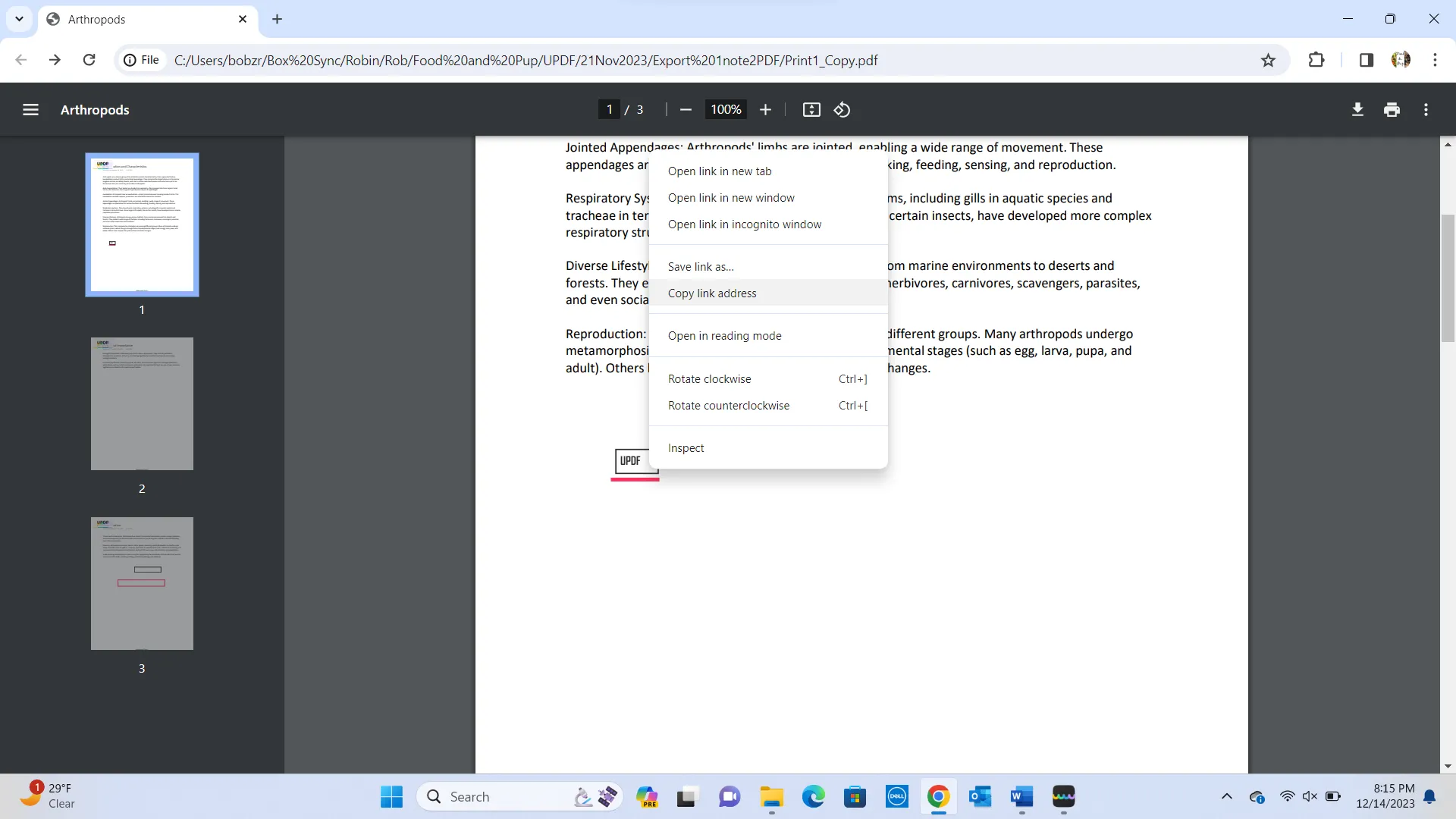
الجزء 3. الأسئلة الشائعة حول كيفية نسخ رابط PDF
س1. كيفية نسخ الرابط من ملف PDF على الهاتف المحمول؟
قم بتنزيل UPDF على هاتفك وافتح ملف PDF الخاص بك باستخدام UPDF. اضغط على أيقونة النص. الآن ، سيتم تحديد جميع روابطك في ملفات PDF. انتقل عبر الملف للوصول إلى الرابط. اضغط على الرابط حتى يظهر القائمة ، ثم من القائمة ، اضغط على "نسخ" لنسخ الرابط.
س2. كيفية نسخ رابط PDF عبر الإنترنت؟
انتقل إلى "openpdf.com" وقم بتحميل ملف PDF الخاص بك مع رابط. ابحث عن الرابط على الصفحة وانقر بزر الماوس الأيمن على الرابط واختر "نسخ عنوان الرابط". سيتم نسخ الرابط الذي يمكنك لصقه في الموقع المطلوب.
س3. كيفية نسخ رابط PDF على نظام Mac؟
UPDF متوافق مع نظام Mac ، لذا يمكنك استخدامه لنسخ الرابط من ملف PDF. بإيجاز ، افتح ملف PDF باستخدام UPDF ، وانتقل إلى "تحرير PDF" الذي سيظلل الروابط في الملف. انقر فوق الرابط ، مما سيفتح مربع الحوار مع عنوان الرابط. حدد العنوان وانسخه عن طريق الضغط على مفتاح "Command+C".
الكلمة النهائية
يمكنك الآن أن تكون متأكدًا جدًا من كيفية نسخ رابط PDF. يمكنك استخدام طريقة UPDF أو Google Chrome ، أيهما تجده أسهل ويفي بتوقعاتك. ومع ذلك ، من الصعب تجاهل أن UPDF يقدم طريقة أسهل مع خيارات إضافية. لذا ، إذا كنت ترغب في الاستمتاع بها وبكل الميزات الأخرى التي يمكن أن تقدمها ، انقر هنا للتنزيل وشراء UPDF على جهاز الكمبيوتر الخاص بك.
Windows • macOS • iOS • Android آمن بنسبة 100%
 UPDF
UPDF
 UPDF لـWindows
UPDF لـWindows UPDF لـMac
UPDF لـMac UPDF لـiPhone/iPad
UPDF لـiPhone/iPad UPDF لـAndroid
UPDF لـAndroid  UPDF AI عبر الإنترنت
UPDF AI عبر الإنترنت UPDF Sign
UPDF Sign تحرير PDF
تحرير PDF تعليق على PDF
تعليق على PDF إنشاء PDF
إنشاء PDF نموذج PDF
نموذج PDF تحرير الروابط
تحرير الروابط تحويل PDF
تحويل PDF OCR
OCR PDF إلى Word
PDF إلى Word PDF إلى صورة
PDF إلى صورة PDF إلى Excel
PDF إلى Excel تنظيم PDF
تنظيم PDF دمج PDF
دمج PDF تقسيم PDF
تقسيم PDF قص PDF
قص PDF تدوير PDF
تدوير PDF حماية PDF
حماية PDF توقيع PDF
توقيع PDF تنقيح PDF
تنقيح PDF تطهير PDF
تطهير PDF إزالة الأمان
إزالة الأمان قراءة PDF
قراءة PDF UPDF Cloud
UPDF Cloud ضغط PDF
ضغط PDF طباعة PDF
طباعة PDF معالجة الدُفعات
معالجة الدُفعات حول UPDF AI
حول UPDF AI حلول UPDF AI
حلول UPDF AI دليل مستخدم AI
دليل مستخدم AI الأسئلة الشائعة حول UPDF AI
الأسئلة الشائعة حول UPDF AI تلخيص PDF
تلخيص PDF ترجمة PDF
ترجمة PDF الدردشة مع PDF
الدردشة مع PDF الدردشة مع الصورة
الدردشة مع الصورة تحويل PDF إلى خريطة ذهنية
تحويل PDF إلى خريطة ذهنية الدردشة مع AI
الدردشة مع AI شرح PDF
شرح PDF البحوث العلمية
البحوث العلمية البحث عن ورقة
البحث عن ورقة AI المدقق اللغوي
AI المدقق اللغوي كاتب AI
كاتب AI مساعد الواجبات AI
مساعد الواجبات AI مولد اختبارات AI
مولد اختبارات AI حلول الرياضيات AI
حلول الرياضيات AI PDF إلى Word
PDF إلى Word PDF إلى Excel
PDF إلى Excel PDF إلى PowerPoint
PDF إلى PowerPoint دليل المستخدم
دليل المستخدم حيل UPDF
حيل UPDF الأسئلة الشائعة
الأسئلة الشائعة مراجعات UPDF
مراجعات UPDF مركز التنزيل
مركز التنزيل مدونة
مدونة غرفة الأخبار
غرفة الأخبار المواصفات التقنية
المواصفات التقنية التحديثات
التحديثات UPDF مقابل Adobe Acrobat
UPDF مقابل Adobe Acrobat UPDF مقابل Foxit
UPDF مقابل Foxit UPDF مقابل PDF Expert
UPDF مقابل PDF Expert







 صباح رشدي
صباح رشدي 


